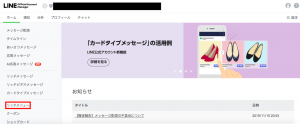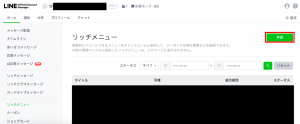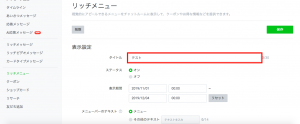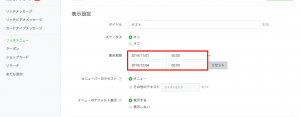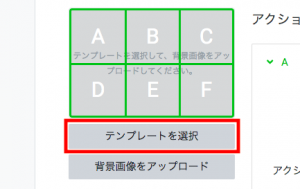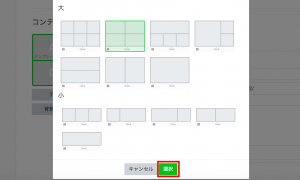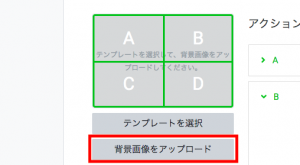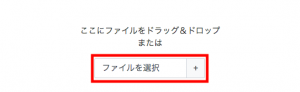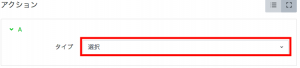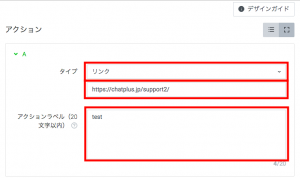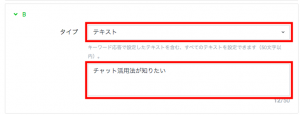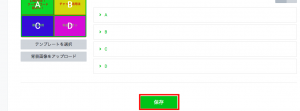リッチメニューは、あらかじめご用意いただいた画像をトーク下部に設置することができるメニューです。
テキストのみの状態と比べユーザの目につきやすく今まで以上にチャットを始めやすくなります。
またリッチメニューを設定することで画像クリックをトリガーに
ChatPlusで作成した自動応答ができるようになります。
※本仕様は2019年12月時点のものになります。LINEの管理画面や仕様が変更される場合があるかもしれません。予めご了承ください。
(1)画面左下の「リッチメニュー」をクリックします。
(2) 「作成」をクリックします。
(3)表示設定の「タイトル」を入力します。
※管理画面上でのみ表示されるためユーザ画面には表示されません。
(4)表示期間を設定します。
(5)コンテンツ設定の「テンプレートの選択」をクリックします。
(6)テンプレートを選び、「選択」をクリックします。
(7) コンテンツ設定の「背景画像をアップロード」をクリックします。
(8) 「ファイルを選択」をクリックし画像を選びます。
※アップロードの制限があるため画像は1MB未満で作成します。
※推奨サイズ「2500×1686」「1200×810」「800×540」「400×270」
(9)アクション>タイプの「選択」をクリックし選びます。
(10)画像クリックをトリガーにページ遷移をさせたい場合はタイプを「リンク」にしていただき、URLとアクションラベルをします。
(11)画像クリックをトリガーにチャットボットの発言をさせたい場合はタイプを「テキスト」にしていただき、次のアクションに繋げるためのお客様の発言を入力します。
(12) 全てのアクション設定をし、「保存」をクリックします。